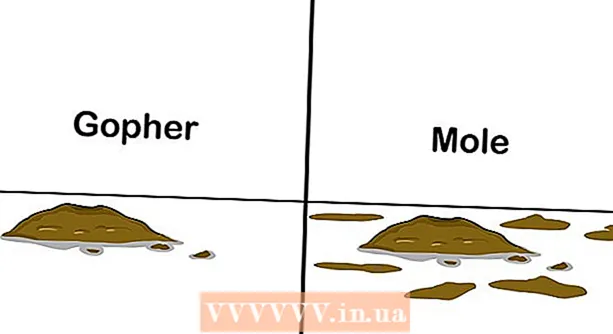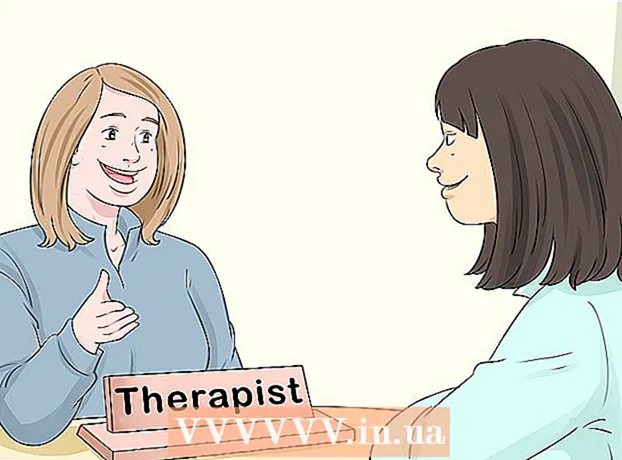Аўтар:
Christy White
Дата Стварэння:
12 Травень 2021
Дата Абнаўлення:
1 Ліпень 2024

Задаволены
- Крок
- Частка 1 з 3: Праверце сумяшчальнасць матчыных поплаткаў
- Частка 2 з 3: Выдаленне старога працэсара
- Частка 3 з 3: Усталёўка новага працэсара
Працэсар, таксама вядомы як "працэсар", з'яўляецца цэнтральнай нервовай сістэмай вашага кампутара. Як і іншыя камп'ютэрныя кампаненты, працэсары могуць хутка састарэць альбо не падтрымлівацца, і на рынак рэгулярна выходзяць больш магутныя новыя версіі. Абнаўленне працэсара - адно з самых дарагіх "абнаўленняў", якое вы можаце выканаць, але гэта можа зрабіць значна больш хуткі кампутар. Перад набыццём абнаўлення ўважліва праверце, якія працэсары падыходзяць для вашага кампутара.
Крок
Частка 1 з 3: Праверце сумяшчальнасць матчыных поплаткаў
 Знайдзіце дакументацыю да матчынай платы. Самым важным фактарам пры вызначэнні працэсараў, якія вы можаце ўсталяваць, з'яўляецца тып разеткі вашай матчынай платы. AMD і Intel выкарыстоўваюць розныя сокеты, і абодва вытворцы выкарыстоўваюць розныя тыпы сокетаў у залежнасці ад працэсара. У дакументацыі вашай матчынай платы вы знойдзеце неабходную інфармацыю пра тып разеткі.
Знайдзіце дакументацыю да матчынай платы. Самым важным фактарам пры вызначэнні працэсараў, якія вы можаце ўсталяваць, з'яўляецца тып разеткі вашай матчынай платы. AMD і Intel выкарыстоўваюць розныя сокеты, і абодва вытворцы выкарыстоўваюць розныя тыпы сокетаў у залежнасці ад працэсара. У дакументацыі вашай матчынай платы вы знойдзеце неабходную інфармацыю пра тып разеткі. - Вы ніколі не можаце ўсталяваць працэсар Intel на матчынай плаце AMD ці наадварот.
- Не ўсе працэсары аднаго вытворцы выкарыстоўваюць адзін і той жа сокет.
- Вы не можаце абнавіць працэсар з дапамогай ноўтбука.
 Выкарыстоўвайце праграму "CPU-Z", каб вызначыць, які тып разеткі ў вас ёсць. CPU-Z - гэта бясплатная ўтыліта, якая дазваляе вызначыць, якое абсталяванне знаходзіцца ў вашым кампутары. Гэта самая простая праграма для вызначэння тыпу разеткі вашай матчынай платы.
Выкарыстоўвайце праграму "CPU-Z", каб вызначыць, які тып разеткі ў вас ёсць. CPU-Z - гэта бясплатная ўтыліта, якая дазваляе вызначыць, якое абсталяванне знаходзіцца ў вашым кампутары. Гэта самая простая праграма для вызначэння тыпу разеткі вашай матчынай платы. - Загрузіце і ўсталюйце CPU-Z з гэтага вэб-сайта: www.cpuid.com.
- Запусціце CPU-Z.
- Націсніце на ўкладку "Працэсар" і зрабіце нататку, што адлюстроўваецца ў полі "Пакет".
 Візуальна агледзіце матчыну плату, калі вы не можаце знайсці дакументацыю. Адкрыйце кампутар, знайдзіце нумар вашай матчынай платы і знайдзіце яго ў Інтэрнэце.
Візуальна агледзіце матчыну плату, калі вы не можаце знайсці дакументацыю. Адкрыйце кампутар, знайдзіце нумар вашай матчынай платы і знайдзіце яго ў Інтэрнэце. - Націсніце тут, каб атрымаць падрабязныя інструкцыі па візуальным аглядзе матчынай платы.
 Калі вы не можаце зразумець, што гэта такое, аднясіце стары працэсар у камп'ютэрную краму. Калі вы ўсё яшчэ не ведаеце тып разеткі, выміце стары працэсар і аднясіце яго ў спецыялізаваную краму камп'ютэраў. Тэхнікі, якія там працуюць, могуць сказаць вам, які тып разеткі, і даць рэкамендацыі адносна таго, якія працэсары могуць быць добрай заменай.
Калі вы не можаце зразумець, што гэта такое, аднясіце стары працэсар у камп'ютэрную краму. Калі вы ўсё яшчэ не ведаеце тып разеткі, выміце стары працэсар і аднясіце яго ў спецыялізаваную краму камп'ютэраў. Тэхнікі, якія там працуюць, могуць сказаць вам, які тып разеткі, і даць рэкамендацыі адносна таго, якія працэсары могуць быць добрай заменай.  Калі вы хочаце абнавіць, падумайце аб куплі новай матчынай платы. Калі вы хочаце змясціць новы працэсар на старым кампутары, ёсць вялікая верагоднасць, што тыпы сокетаў не супадаюць. Чым старэй кампутар, тым менш верагоднасць, што вы зможаце набыць працэсары для гэтага тыпу сокетаў. Купля новай матчынай платы з новым працэсарам часта з'яўляецца лепшым выбарам.
Калі вы хочаце абнавіць, падумайце аб куплі новай матчынай платы. Калі вы хочаце змясціць новы працэсар на старым кампутары, ёсць вялікая верагоднасць, што тыпы сокетаў не супадаюць. Чым старэй кампутар, тым менш верагоднасць, што вы зможаце набыць працэсары для гэтага тыпу сокетаў. Купля новай матчынай платы з новым працэсарам часта з'яўляецца лепшым выбарам. - Заўвага: калі вы купляеце новую матчыну плату, вам варта набыць і новую аператыўную памяць, таму што старая аператыўная памяць часта не змяшчаецца на новых матчыных платах.
Частка 2 з 3: Выдаленне старога працэсара
 Адкрыйце корпус вашага кампутара. Каб атрымаць доступ да працэсара, трэба адкрыць корпус. Выключыце кампутар і адключыце ўсе кабелі. Пакладзеце кампутар збоку, раздымы ззаду бліжэй да стальніцы. Зніміце бакавую панэль крыжападобнай адвёрткай альбо аслабіўшы ручныя шрубы.
Адкрыйце корпус вашага кампутара. Каб атрымаць доступ да працэсара, трэба адкрыць корпус. Выключыце кампутар і адключыце ўсе кабелі. Пакладзеце кампутар збоку, раздымы ззаду бліжэй да стальніцы. Зніміце бакавую панэль крыжападобнай адвёрткай альбо аслабіўшы ручныя шрубы. - Даведайцеся, як адкрыць корпус кампутара.
 Пераканайцеся, што вы заземлены. Перш чым працаваць у камп'ютэры, вы заўсёды павінны быць належным чынам заземлены. Прыкладзеце антыстатычны раменьчык да металу корпуса кампутара альбо дакраніцеся да металічнага крана для вады.
Пераканайцеся, што вы заземлены. Перш чым працаваць у камп'ютэры, вы заўсёды павінны быць належным чынам заземлены. Прыкладзеце антыстатычны раменьчык да металу корпуса кампутара альбо дакраніцеся да металічнага крана для вады.  Знайдзіце вобласць астуджэння працэсара. Амаль ва ўсіх працэсарах маецца зверху секцыя астуджэння. Гэта металічны "радыятар", да якога пастаянна замацаваны вентылятар. Вы павінны выдаліць гэта, каб атрымаць доступ да працэсара.
Знайдзіце вобласць астуджэння працэсара. Амаль ва ўсіх працэсарах маецца зверху секцыя астуджэння. Гэта металічны "радыятар", да якога пастаянна замацаваны вентылятар. Вы павінны выдаліць гэта, каб атрымаць доступ да працэсара.  Выдаліце кабелі і кампаненты, якія перашкаджаюць доступу да працэсара. У камп'ютэры ён можа быць вельмі ўпакаваны, часта ёсць усе віды кабеляў і кампанентаў, якія перакрываюць доступ да астуджальнай секцыі працэсара. Адлучыце ўсё, што трэба, каб дабрацца да працэсара, але абавязкова памятайце, што куды ідзе.
Выдаліце кабелі і кампаненты, якія перашкаджаюць доступу да працэсара. У камп'ютэры ён можа быць вельмі ўпакаваны, часта ёсць усе віды кабеляў і кампанентаў, якія перакрываюць доступ да астуджальнай секцыі працэсара. Адлучыце ўсё, што трэба, каб дабрацца да працэсара, але абавязкова памятайце, што куды ідзе.  Зніміце радыятар з працэсара. Адлучыце аддзяленне для астуджэння ад матчынай платы і выміце яго. Большасць астуджальных секцый замацаваны чатырма зубцамі, якія можна аслабіць пальцамі або плоскай адвёрткай. Некаторыя астуджальныя секцыі маюць кранштэйн на задняй панэлі матчынай платы, які трэба спачатку выдаліць.
Зніміце радыятар з працэсара. Адлучыце аддзяленне для астуджэння ад матчынай платы і выміце яго. Большасць астуджальных секцый замацаваны чатырма зубцамі, якія можна аслабіць пальцамі або плоскай адвёрткай. Некаторыя астуджальныя секцыі маюць кранштэйн на задняй панэлі матчынай платы, які трэба спачатку выдаліць. - Калі вы аддзялілі ахаладжальны адсек ад матчынай платы, ён усё роўна прымацаваны да працэсара тэрмічнай пастай. Акуратна перамяшчайце радыятар наперад і назад, пакуль ён не аддзяліцца ад працэсара.
- Калі вы збіраецеся паўторна выкарыстоўваць радыятар з новым працэсарам, вытрыце лішкі тэрмапасты з ніжняй часткі радыятара трохі спіртам.
 Адпусціце рычаг збоку вечка разеткі працэсара. Гэта падыме крышку, і зараз вы можаце выдаліць працэсар.
Адпусціце рычаг збоку вечка разеткі працэсара. Гэта падыме крышку, і зараз вы можаце выдаліць працэсар.  Акуратна падніміце працэсар прама ўверх. Вазьміце працэсар за бакі і пераканайцеся, што вы рухаеце працэсар прама ўверх, каб не пашкодзіць ломкі штыфты. Магчыма, вам прыйдзецца крыху павярнуць працэсар, каб выцягнуць яго з-пад вокладкі, але не рабіце гэтага, пакуль кантакты не вызваляюцца.
Акуратна падніміце працэсар прама ўверх. Вазьміце працэсар за бакі і пераканайцеся, што вы рухаеце працэсар прама ўверх, каб не пашкодзіць ломкі штыфты. Магчыма, вам прыйдзецца крыху павярнуць працэсар, каб выцягнуць яго з-пад вокладкі, але не рабіце гэтага, пакуль кантакты не вызваляюцца. - Калі вы хочаце захаваць працэсар, пакладзеце яго ў антыстатычны пакет. Акрамя таго, калі вы збіраецеся захоўваць працэсар AMD, паспрабуйце ўціснуць высновы працэсара ў антыстатычную пену, каб прадухіліць пашкоджанне высноў.
Частка 3 з 3: Усталёўка новага працэсара
 Усталюйце новую матчыну плату (пры неабходнасці). Калі вы таксама заменіце мацярынскую плату, вы павінны зрабіць гэта спачатку. Выміце ўсе кампаненты і кабелі са старой мацярынскай платы, а потым выміце мацярынскую плату з корпуса. Усталюйце новую мацярынскую плату ў корпус, магчыма, выкарыстоўваючы новыя балты.
Усталюйце новую матчыну плату (пры неабходнасці). Калі вы таксама заменіце мацярынскую плату, вы павінны зрабіць гэта спачатку. Выміце ўсе кампаненты і кабелі са старой мацярынскай платы, а потым выміце мацярынскую плату з корпуса. Усталюйце новую мацярынскую плату ў корпус, магчыма, выкарыстоўваючы новыя балты. - Даведайцеся, як усталяваць матчыну плату.
 Пераканайцеся, што вы заземлены. Перш чым выняць новы працэсар з упакоўкі, пераканайцеся, што вы належным чынам заземлены. Электрастатычны разрад можа спаліць працэсар, зрабіўшы яго непрыдатным для выкарыстання.
Пераканайцеся, што вы заземлены. Перш чым выняць новы працэсар з упакоўкі, пераканайцеся, што вы належным чынам заземлены. Электрастатычны разрад можа спаліць працэсар, зрабіўшы яго непрыдатным для выкарыстання. - Калі вы не ўпэўненыя, зноў дакраніцеся да металічнага крана для вады.
 Выміце новы працэсар з ахоўнага мяшка. Ухапіце яго за краю і паспрабуйце не дакранацца штыфтоў і кантактаў.
Выміце новы працэсар з ахоўнага мяшка. Ухапіце яго за краю і паспрабуйце не дакранацца штыфтоў і кантактаў.  Параўнайце выемкі ці трохвугольнік на працэсары з разеткай. У залежнасці ад працэсара і разеткі вы ўбачыце розныя выемкі па краях альбо невялікі трохкутнік. Гэта, каб мець магчымасць убачыць, у якім становішчы павінен быць усталяваны працэсар.
Параўнайце выемкі ці трохвугольнік на працэсары з разеткай. У залежнасці ад працэсара і разеткі вы ўбачыце розныя выемкі па краях альбо невялікі трохкутнік. Гэта, каб мець магчымасць убачыць, у якім становішчы павінен быць усталяваны працэсар.  Акуратна ўстаўце працэсар у разетку. Калі вы ўпэўнены, што працэсар знаходзіцца ў правільным становішчы, асцярожна ўстаўце працэсар непасрэдна ў разетку. Гэта павінна быць прама, а не касо.
Акуратна ўстаўце працэсар у разетку. Калі вы ўпэўнены, што працэсар знаходзіцца ў правільным становішчы, асцярожна ўстаўце працэсар непасрэдна ў разетку. Гэта павінна быць прама, а не касо. - Вам ніколі не трэба ўжываць сілу, каб усталяваць працэсар.Калі вы выкарыстоўваеце сілу, высновы могуць зламацца або сагнуцца, і вы можаце выкінуць працэсар.
 Усталюйце крышку разеткі. Калі працэсар усталяваны належным чынам, вы можаце замяніць крышку разеткі і зацягнуць рычаг, каб працэсар заставаўся на месцы.
Усталюйце крышку разеткі. Калі працэсар усталяваны належным чынам, вы можаце замяніць крышку разеткі і зацягнуць рычаг, каб працэсар заставаўся на месцы.  Пакладзеце на працэсар тэрмічную пасту. Перад устаноўкай радыятара нанёс на верх працэсара тонкі пласт тэрмапасты. Гэта гарантуе, што цяпло ад працэсара накіроўваецца на радыятар, выдаляючы няроўнасці з кантактных паверхняў.
Пакладзеце на працэсар тэрмічную пасту. Перад устаноўкай радыятара нанёс на верх працэсара тонкі пласт тэрмапасты. Гэта гарантуе, што цяпло ад працэсара накіроўваецца на радыятар, выдаляючы няроўнасці з кантактных паверхняў. - Даведайцеся, як наносіць тэрма-пасту на працэсар.
 Зафіксуйце радыятар працэсара. Працэс адрозніваецца ў залежнасці ад тыпу астуджальнага элемента. Радыятары Intel падключаны да мацярынскай платы чатырма зубцамі, у той час як радыятары AMD павінны быць усталяваны пад вуглом у металічнай раме.
Зафіксуйце радыятар працэсара. Працэс адрозніваецца ў залежнасці ад тыпу астуджальнага элемента. Радыятары Intel падключаны да мацярынскай платы чатырма зубцамі, у той час як радыятары AMD павінны быць усталяваны пад вуглом у металічнай раме. - Падключыце радыятар да CPU_FANраз'ём на матчынай плаце. Гэта забяспечвае харчаванне вентылятара радыятара.
 Зноў прымацуйце ўсё, што раней развязалі. Перш чым зачыняць кампутар, пераканайцеся, што ўсё зноў падключана, як трэба, і ўсё, што вы адключылі для доступу да працэсара, павінна быць падключана паўторна.
Зноў прымацуйце ўсё, што раней развязалі. Перш чым зачыняць кампутар, пераканайцеся, што ўсё зноў падключана, як трэба, і ўсё, што вы адключылі для доступу да працэсара, павінна быць падключана паўторна.  Зачыніце корпус. Усталюйце бакавую панэль і замацуеце яе шрубамі. Зноў пастаўце кампутар пад стол і падключыце ўсе кабелі ззаду.
Зачыніце корпус. Усталюйце бакавую панэль і замацуеце яе шрубамі. Зноў пастаўце кампутар пад стол і падключыце ўсе кабелі ззаду.  Паспрабуйце ўключыць кампутар. Калі вы замянілі толькі працэсар, а не матчыну плату, магчыма, вы можаце проста загрузіць кампутар. Адкрыйце CPU-Z альбо акно "Уласцівасці сістэмы" (⊞ Выйграй+Паўза), каб пераканацца, што ваш новы працэсар распазнаны.
Паспрабуйце ўключыць кампутар. Калі вы замянілі толькі працэсар, а не матчыну плату, магчыма, вы можаце проста загрузіць кампутар. Адкрыйце CPU-Z альбо акно "Уласцівасці сістэмы" (⊞ Выйграй+Паўза), каб пераканацца, што ваш новы працэсар распазнаны.  Пераўсталюйце аперацыйную сістэму (пры неабходнасці). Калі вы ўсталявалі новую матчыну плату альбо працэсар моцна адрозніваецца ад старога працэсара, магчыма, вам трэба пераўсталяваць аперацыйную сістэму. Калі ў вас узніклі праблемы з загрузкай пасля ўстаноўкі новага працэсара, рашэнне пераўсталёўкі аперацыйнай сістэмы.
Пераўсталюйце аперацыйную сістэму (пры неабходнасці). Калі вы ўсталявалі новую матчыну плату альбо працэсар моцна адрозніваецца ад старога працэсара, магчыма, вам трэба пераўсталяваць аперацыйную сістэму. Калі ў вас узніклі праблемы з загрузкай пасля ўстаноўкі новага працэсара, рашэнне пераўсталёўкі аперацыйнай сістэмы. - Пераўсталюйце Windows 7
- Пераўсталюйце Windows Vista
- Пераўсталюйце Windows XP
- Пераўсталюйце Ubuntu Linux
- Пераўсталюйце Windows 8
- Пераўсталюйце Windows 10